
深度技术系统
深度技术在中国大陆是使用率非常高的VIP修改版Windows操作系统,装机方便。通过先进的互联网多媒体通讯技术,服务工程师在被许可的情况下连接到用户电脑,远程接管用户电脑,解决用户使用电脑过程中产生的各种问题,包括:软件安装、系统优化、数据备份、查毒杀毒、 系统修复、系统重装等服务 !提供常用的9大类50余款应用软件的帮教下载、安装、升级、卸载等服务,实现用户电脑畅快使用。
XP系统内存读写错误怎么解决
发布时间:2014-04-21 14:44 作者:深度技术来源:www.shenduwin8.com
在看网络小说或者运行游戏的时候,系统常常会自动弹出“"0x0506037d"指令引用"0x05aff460"内存。该内存不能为 read或written”之类的错误提示,之后不管是确定还是取消,结果通常是把你正在使用的页面或者程序自动退出关闭。之后重新开启同样的程序之后,可能还是会再次出现同样的问题,令人头痛不已。那么这时我们该如何解决内存读写错误的问题呢?
一般来说,出现读写的情况有时候可能是Windows不稳定”之类的情况,不过很多时候也并不一定是windows操作系统本身存在的问题。现在让笔者告诉大家引起内存读写错误常见的原因和解决方法吧。
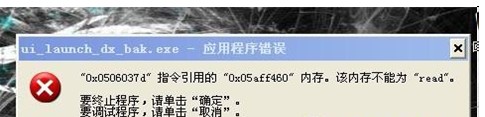
硬件方面的问题:
1.使用电脑久了,很多时候可能都不太会注意去清理内部的灰尘,很多的电脑问题引起经常都是因为灰尘太多了,我们可以定时的清理一下机箱的内部环境,拔下内存条清理一下内存条和主板上的内存条的插槽。
2.也有可能是内存条坏了,或是与主板不兼容,这个一般都是出现在旧电脑更换新内存条的情况,有很多用户只追求内存的容量,却没有注意到兼容的问题。更换后极有可能出现读写错误的情况。
3.机箱散热不好,有部分电脑由于机箱设计的原因,或是天气比较炎热,机箱内部散热不完善,这时内存甚至CPU或者其他一些硬件都有可能出现罢工的情况,所以应当加强机箱内部的散热
4.有时候可能是系统本身存在一些漏洞,也可能引起读写错误的情况,所以当有更新的时候,如果电脑配置允许的情况下,注意更新,像SP的补丁最好是打上。
软件方面的问题:
1.清理无效或是不常用的插件程序,很多软件安装或者更新有可能都会附带着安装上一些插件,上网过程中也有可能一些插件程序偷偷的装到电脑当中。而不少插件程序往往都有防删除的功能,因此这些插件很容易与其他的应用程序发生冲突,从而间接地引起系统内存读写错误的现象。为了提供更好的稳定的系统环境,可以定期的去查看是不是有被安装了一些无用的插件,并且清理掉这些无效无用的垃圾插件。
2.与系统内存读写操作有关的Windows Management Instrumentation服务要是发生错误的话,也会导致系统弹出内存读写错误的提示,所以当我们遇到这种错误现象时,可以尝试手工修复这个服务。
(1)桌面“我的电脑”右键点击,从弹出的快捷菜单中选择“管理”命令,打开计算机管理的窗口,之后在窗口左侧依次展开“服务和应用程序”/ “服务”选项。点击选择“服务”选项,右键点击该选项右侧Windows Management Instrumentation服务,选择弹出菜单栏中的“属性”,打开属性界面。在界面中找到“常规”标签,点击“停止”。停止所选的服务。
(2)双击打开桌面“我的电脑”,找到该路径:“C:\Windows\System32\wbem\Repository”打开文件夹,之后将“repository”文件夹中的所有文件进行一下备份,备份完成后再把原件删除。
(3)重启计算机,重复(1)中的操作,重新打开服务项的属性界面,点击“启动”。重新启动该服务项。
(4)当服务重新启动时,将基于以下注册表项中所提供的信息重新创建步骤(2)中被删除的文件: HKEY_LOCAL_MACHINE\SOFTWARE\Microsoft\WBEM\CIMOM\Autorecover MOFs
3.使用电脑时,经常会因为浏览一些网站导致感染病毒,或是因为意外误删了某些系统文件,就很可能使得系统文件受损引起故障,此时可以尝试以下操作:
(1)杀毒,这个就不用多说了。
(2)可以使用系统自带的“sfc”命令,修复受损的系统文件。打开开始-à运行,打开命令提示框界面,键入命令字符串"sfc /scannow"然后回车,执行该命令会自动扫描系统文件,确认是否有系统文件损坏或是其他错误。如果出现错误,会提示我们需要插入windows系统的安装盘,修复损坏或者错误的系统文件。修复完成后重启电脑一般就能正常运行了。
4.如果运行游戏或者某些程序,会占用大量的内存,如果我们运行程序的过程中,某些操作导致内存分配不过来,可能就会出现读写错误的情况。一般是如果电脑使用了一段时间,准备运行大型程序或是游戏前,可以试着先重启一下电脑,释放出内存,之后再运行程序。也可以关闭一些暂时不用的程序。如果是低配置的电脑,条件允许的话,还是建议可以升级一下电脑配置。
5.如果刚装完某些软件,就可能频繁出现内存读写错误的情况,原因可能是部分软件会与系统软件冲突,可以试试卸载看。
以上提供的方法只是一些参考,遇到类似问题的用户可以一试。
一般来说,出现读写的情况有时候可能是Windows不稳定”之类的情况,不过很多时候也并不一定是windows操作系统本身存在的问题。现在让笔者告诉大家引起内存读写错误常见的原因和解决方法吧。
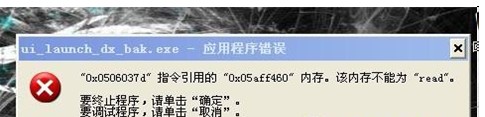
硬件方面的问题:
1.使用电脑久了,很多时候可能都不太会注意去清理内部的灰尘,很多的电脑问题引起经常都是因为灰尘太多了,我们可以定时的清理一下机箱的内部环境,拔下内存条清理一下内存条和主板上的内存条的插槽。
2.也有可能是内存条坏了,或是与主板不兼容,这个一般都是出现在旧电脑更换新内存条的情况,有很多用户只追求内存的容量,却没有注意到兼容的问题。更换后极有可能出现读写错误的情况。
3.机箱散热不好,有部分电脑由于机箱设计的原因,或是天气比较炎热,机箱内部散热不完善,这时内存甚至CPU或者其他一些硬件都有可能出现罢工的情况,所以应当加强机箱内部的散热
4.有时候可能是系统本身存在一些漏洞,也可能引起读写错误的情况,所以当有更新的时候,如果电脑配置允许的情况下,注意更新,像SP的补丁最好是打上。
软件方面的问题:
1.清理无效或是不常用的插件程序,很多软件安装或者更新有可能都会附带着安装上一些插件,上网过程中也有可能一些插件程序偷偷的装到电脑当中。而不少插件程序往往都有防删除的功能,因此这些插件很容易与其他的应用程序发生冲突,从而间接地引起系统内存读写错误的现象。为了提供更好的稳定的系统环境,可以定期的去查看是不是有被安装了一些无用的插件,并且清理掉这些无效无用的垃圾插件。
2.与系统内存读写操作有关的Windows Management Instrumentation服务要是发生错误的话,也会导致系统弹出内存读写错误的提示,所以当我们遇到这种错误现象时,可以尝试手工修复这个服务。
(1)桌面“我的电脑”右键点击,从弹出的快捷菜单中选择“管理”命令,打开计算机管理的窗口,之后在窗口左侧依次展开“服务和应用程序”/ “服务”选项。点击选择“服务”选项,右键点击该选项右侧Windows Management Instrumentation服务,选择弹出菜单栏中的“属性”,打开属性界面。在界面中找到“常规”标签,点击“停止”。停止所选的服务。
(2)双击打开桌面“我的电脑”,找到该路径:“C:\Windows\System32\wbem\Repository”打开文件夹,之后将“repository”文件夹中的所有文件进行一下备份,备份完成后再把原件删除。
(3)重启计算机,重复(1)中的操作,重新打开服务项的属性界面,点击“启动”。重新启动该服务项。
(4)当服务重新启动时,将基于以下注册表项中所提供的信息重新创建步骤(2)中被删除的文件: HKEY_LOCAL_MACHINE\SOFTWARE\Microsoft\WBEM\CIMOM\Autorecover MOFs
3.使用电脑时,经常会因为浏览一些网站导致感染病毒,或是因为意外误删了某些系统文件,就很可能使得系统文件受损引起故障,此时可以尝试以下操作:
(1)杀毒,这个就不用多说了。
(2)可以使用系统自带的“sfc”命令,修复受损的系统文件。打开开始-à运行,打开命令提示框界面,键入命令字符串"sfc /scannow"然后回车,执行该命令会自动扫描系统文件,确认是否有系统文件损坏或是其他错误。如果出现错误,会提示我们需要插入windows系统的安装盘,修复损坏或者错误的系统文件。修复完成后重启电脑一般就能正常运行了。
4.如果运行游戏或者某些程序,会占用大量的内存,如果我们运行程序的过程中,某些操作导致内存分配不过来,可能就会出现读写错误的情况。一般是如果电脑使用了一段时间,准备运行大型程序或是游戏前,可以试着先重启一下电脑,释放出内存,之后再运行程序。也可以关闭一些暂时不用的程序。如果是低配置的电脑,条件允许的话,还是建议可以升级一下电脑配置。
5.如果刚装完某些软件,就可能频繁出现内存读写错误的情况,原因可能是部分软件会与系统软件冲突,可以试试卸载看。
以上提供的方法只是一些参考,遇到类似问题的用户可以一试。
- 相关推荐
- 系统专栏
深度XP系统
深度技术Win7系统
深度技术Win10系统
深度技术Win8系统
深度技术纯净版
深度技术专题
深度技术文章资讯
深度技术系统教程
一键重装系统
装机大师
装机助理
电脑系统教程
IT最新资讯
 深度技术Ghost Win10x86 快速专业版 v2020.01(自动激活)深度技术Ghost Win10x86 快速专业版 v2020.01(自动激活)
深度技术Ghost Win10x86 快速专业版 v2020.01(自动激活)深度技术Ghost Win10x86 快速专业版 v2020.01(自动激活) 深度技术Ghost Win10 (32位) 快速安装版v2018.03月(自动激活)深度技术Ghost Win10 (32位) 快速安装版v2018.03月(自动激活)
深度技术Ghost Win10 (32位) 快速安装版v2018.03月(自动激活)深度技术Ghost Win10 (32位) 快速安装版v2018.03月(自动激活) 深度技术Ghost Win10 X64位 超纯专业版 V2019年08月(自动激活)深度技术Ghost Win10 X64位 超纯专业版 V2019年08月(自动激活)
深度技术Ghost Win10 X64位 超纯专业版 V2019年08月(自动激活)深度技术Ghost Win10 X64位 超纯专业版 V2019年08月(自动激活) 深度技术Ghost Win10 64位稳定企业版2016.10(免激活)深度技术Ghost Win10 64位稳定企业版2016.10(免激活)
深度技术Ghost Win10 64位稳定企业版2016.10(免激活)深度技术Ghost Win10 64位稳定企业版2016.10(免激活) 深度技术Ghost Win10 (64位) 极速体验版2018.01月(激活版)深度技术Ghost Win10 (64位) 极速体验版2018.01月(激活版)
深度技术Ghost Win10 (64位) 极速体验版2018.01月(激活版)深度技术Ghost Win10 (64位) 极速体验版2018.01月(激活版) 深度技术Ghost Win10 x64(1809专业版)V2018.10(全网首发)深度技术Ghost Win10 x64(1809专业版)V2018.10(全网首发)
深度技术Ghost Win10 x64(1809专业版)V2018.10(全网首发)深度技术Ghost Win10 x64(1809专业版)V2018.10(全网首发)
 深度技术 Ghost Win7 Sp1 电脑城万能装机版 2014.11(32位)深度技术 Ghost Win7 Sp1 电脑城万能装机版 2014.11(32位)
深度技术 Ghost Win7 Sp1 电脑城万能装机版 2014.11(32位)深度技术 Ghost Win7 Sp1 电脑城万能装机版 2014.11(32位) 深度技术Win7 64位 优化中秋国庆版 2020.10深度技术Win7 64位 优化中秋国庆版 2020.10
深度技术Win7 64位 优化中秋国庆版 2020.10深度技术Win7 64位 优化中秋国庆版 2020.10 深度技术GHOST win7x86 快速旗舰版 v2020年01月(永久激活)深度技术GHOST win7x86 快速旗舰版 v2020年01月(永久激活)
深度技术GHOST win7x86 快速旗舰版 v2020年01月(永久激活)深度技术GHOST win7x86 快速旗舰版 v2020年01月(永久激活) 深度技术GHOST WIN7 X64位 家庭旗舰版 2021V06(无需激活)深度技术GHOST WIN7 X64位 家庭旗舰版 2021V06(无需激活)
深度技术GHOST WIN7 X64位 家庭旗舰版 2021V06(无需激活)深度技术GHOST WIN7 X64位 家庭旗舰版 2021V06(无需激活) 深度技术 Ghost Win7 Sp1 万能安全装机版 2013.07 制作深度技术 Ghost Win7 Sp1 万能安全装机版 2013.07 制作
深度技术 Ghost Win7 Sp1 万能安全装机版 2013.07 制作深度技术 Ghost Win7 Sp1 万能安全装机版 2013.07 制作 深度技术GHOST Win7 X32位优化装机版V2017年05月(免激活)深度技术GHOST Win7 X32位优化装机版V2017年05月(免激活)
深度技术GHOST Win7 X32位优化装机版V2017年05月(免激活)深度技术GHOST Win7 X32位优化装机版V2017年05月(免激活)
- 系统安装教程
- win10系统设置立体声混音效果的操作方法
- win8.1系统安装后没有网卡驱动无法上网的解决方法
- 谁动了我的电脑 记录魔法猪Win10系统详细登录时间
- win8.1系统玩冒险岛08.19单机版输入账号密码后出现error38的解决方法
- win10系统右键本地磁盘新建菜单中只有文件夹选项的操作方法
- win10系统硬盘狂响的操作方法
- Win10正式版系统下如何把指定文件夹锁定到任务栏上
- win10系统有线网络优先级设置的操作方法
- win8.1系统更新后提示“GeForce Experience遇到错误且必须关闭”的解
- win10电脑蓝屏问题错误代码0x000000f4的处理办法
- W7系统自适应键盘功能无法使用的解决方法
- 太平洋Win7系统如何让密码明文显示
- win10系统圣安地列斯进行联机游戏的操作方法
- win10系统盘突然就满了的操作方法
- 适合任何win7版本的万能密钥 win7各版本激活码汇总
